
William Charles
0
2630
531
 Pokud jde o e-mailovou organizaci, okamžitá reakce je často o složkách, značkách, filtrech, prioritních značkách a věcech tohoto druhu. Ne, že by některá z nich byla špatná - ve skutečnosti je většina těchto funkcí prostě úžasná. V Gmailu je ale i další funkce, která vám pomůže automaticky uspořádat příchozí poštu - alias.
Pokud jde o e-mailovou organizaci, okamžitá reakce je často o složkách, značkách, filtrech, prioritních značkách a věcech tohoto druhu. Ne, že by některá z nich byla špatná - ve skutečnosti je většina těchto funkcí prostě úžasná. V Gmailu je ale i další funkce, která vám pomůže automaticky uspořádat příchozí poštu - alias.
V jakékoli oblasti, která vyžaduje organizaci, lze metody rozdělit na dva typy - reakční a proaktivní. Reakční metoda by byla něčím, co uživatel udělá poté, co obdrží e-mail, ať už jde o přesun mezi složkami, mazání, přejmenování, označování nebo cokoli jiného. Proaktivní metoda pro vás organizuje poštu, jakmile se objeví, jako filtr, který automaticky odstraní spam.
Funkce alias Gmailu je proaktivní opatření, které pracuje společně s filtry, aby vaše doručené poště zůstaly co nejpořádanější. Pokračujte ve čtení a zjistěte, jak jej můžete nastavit a jak vám to přinese užitek.
Co je alias Gmailu?

Za prvé, co je alias? Je to upravená verze vaší skutečné e-mailové adresy, kterou Gmail používá jako parametr ve filtrech. Pokud to znělo matoucí, nebojte se. Zde je příklad.
Předpokládejme, že vaše e-mailová adresa je [email protected]. Když se zaregistrujete pro web, fórum, zpravodaj nebo cokoli jiného, pravděpodobně byste to napsali jako svůj e-mail a udělali s ním. Ale tady je alias.
V Gmailu můžete za e-mailový identifikátor a libovolný řetězec znaků přidat znaménko plus („+“) - a Gmail jej bude stále rozpoznávat jako svůj vlastní. Pokud například někdo poslal e-mail [email protected], stále dorazí do vaší doručené pošty. [email protected] bude fungovat také jako váš e-mail.
Všechno za znaménkem plus je alias. Ale co je to dobré? Jak budete mít z používání aliasů vůbec užitek? Nech mě to vysvětlit.
Jak používat alias Gmail
Před několika lety jsem byl v určité online komunitě velmi aktivním členem. V té době mi lidé denně posílali soukromé zprávy a e-maily a software fóra mi zasílal e-mailová oznámení. Tato oznámení byla užitečná, takže jsem je nemohl jen deaktivovat, ale zároveň ucpali moji doručenou poštu.

Zde je návod, jak jsem pomocí alias Gmailu osvobodil tento nepořádek.
Na tomto fóru jsem změnil svou e-mailovou adresu na [email protected]. Díky tomu byla tato oznámení zaslána na moji aliasovou adresu. V Gmailu jsem poté nastavil filtr, který automaticky přesune všechny e-maily odeslané do tohoto aliasu do konkrétní složky. Fungovalo to jako kouzlo.
Můžete použít aliasy téměř za všech okolností. Nechte své spolupracovníky posílat e-maily +práce zatímco vaši přátelé a rodina pošlou +osobní. Pokud se přihlašujete ke službě, která by mohla potenciálně posílat spam, můžete použít +spam.
Bonusem k tomu všemu je, že pokud je konkrétní alias kompromitován spamboty, můžete jej pouze odfiltrovat a začít používat nový alias místo toho, abyste museli vytvářet zcela nový e-mailový účet. Velmi šikovný.
Nastavení alias Gmailu
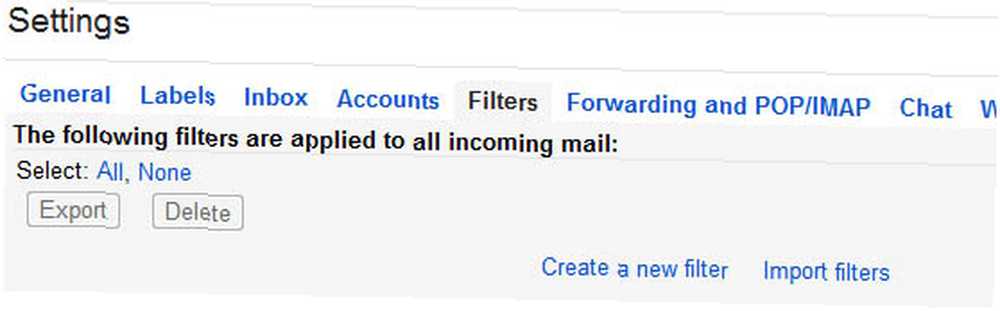
Nejprve přejděte na nastavení účtu Gmail (kliknutím na rozbalovací nabídku ozubeného kola a výběrem Nastavení). Když vám budou představeny všechny různé možnosti, přejděte na Filtry tab.
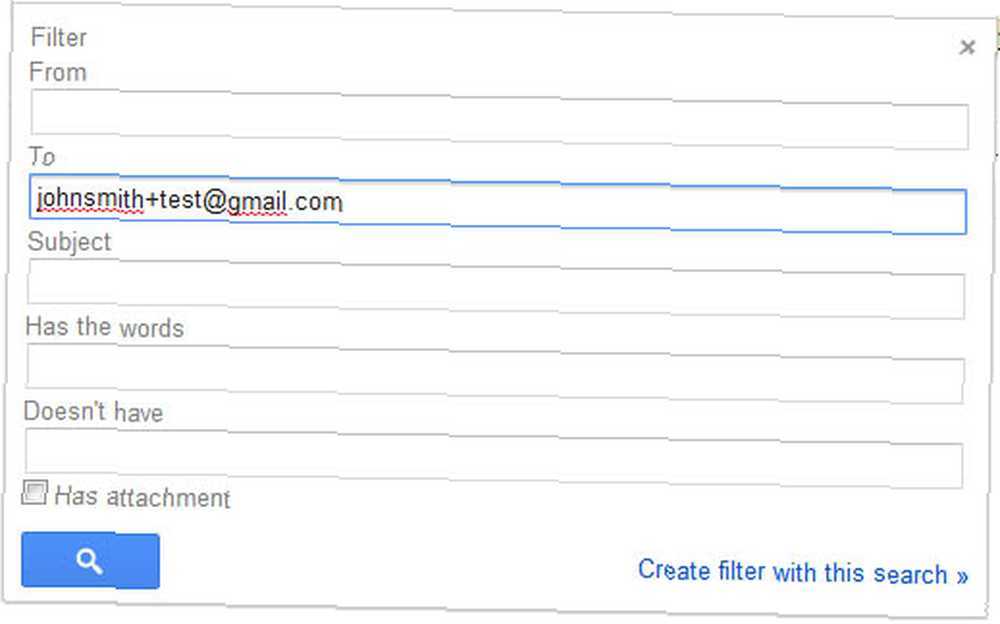
Ve spodní části klikněte na Vytvořte nový filtr. Zobrazí se vyskakovací okno, které vás požádá o příslušné návrhy filtrů. Protože lidé budou odesílat své e-maily na svůj nový alias Gmailu, budete chtít nastavit parametry filtru na svůj alias (např., [email protected]) v Na: pole. Klikněte na Vytvořte filtr pomocí tohoto vyhledávání potvrdit.
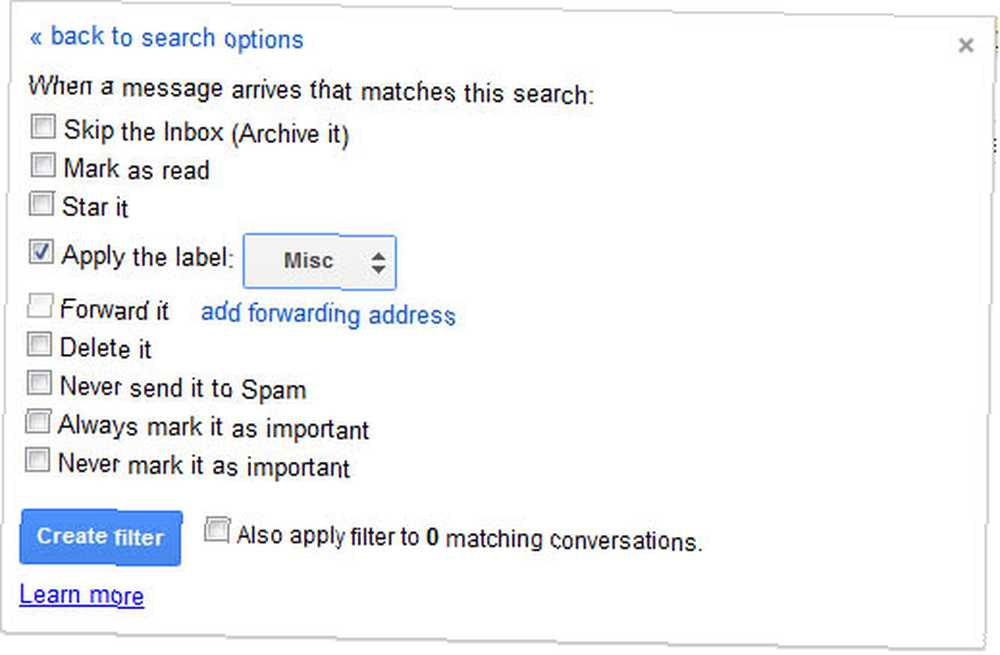
Další stránka je seznam možných akcí, které Gmail provede, když zjistí příchozí e-mail, který je přiřazen k vašemu novému aliasu. Chcete-li jej označit pod konkrétní složkou, zaškrtněte políčko pro Použít štítek: a vyberte štítek, který chcete. Klikněte na Vytvořit filtr dokončit.
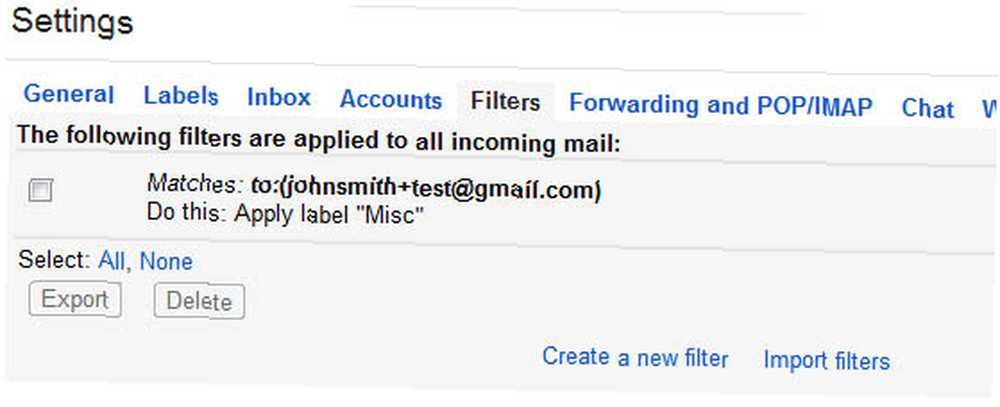
Vše hotovo! Nyní, když je váš filtr nastaven, budou všechny e-maily, které jsou zasílány na váš alias, automaticky přiřazeny k označenému štítku. Udělejte to s více aliasy a budete organizováni v žádném okamžiku - při vyplňování e-mailových formulářů nezapomeňte používat své aliasy! Pokud v Gmailu hledáte ještě pokročilejší funkce, nezapomeňte si prohlédnout užitečné průvodce Gmailem pro výkonné uživatele.
Image Credit: Email Picker Via Shutterstock, Frustrated Guy Via Shutterstock











